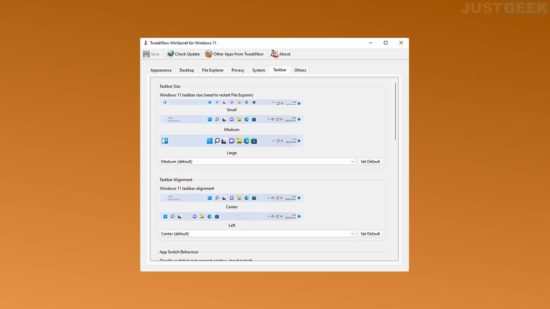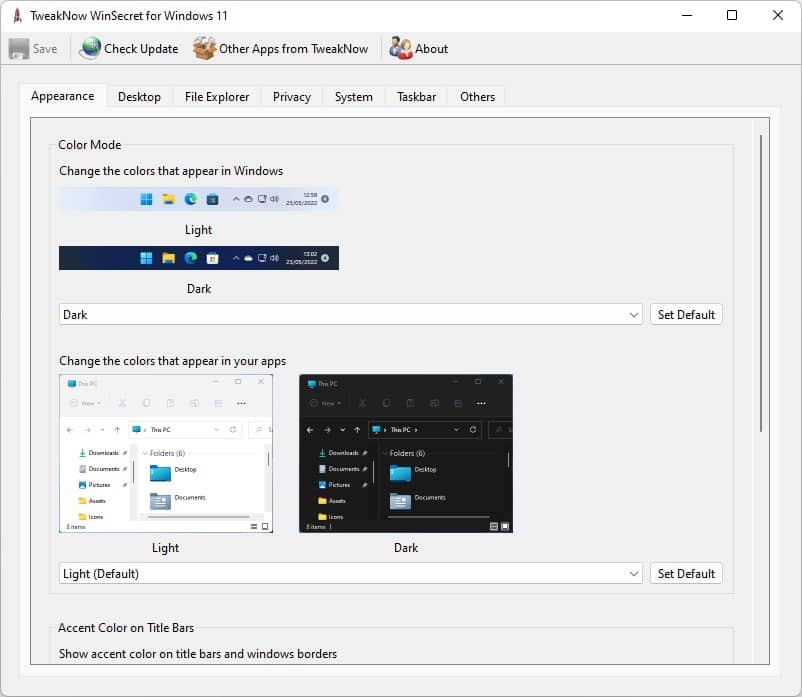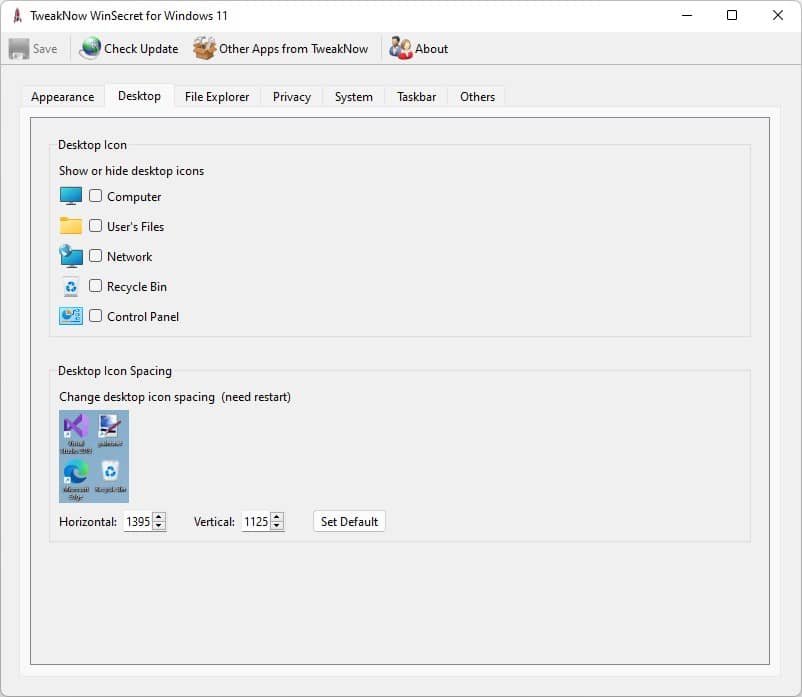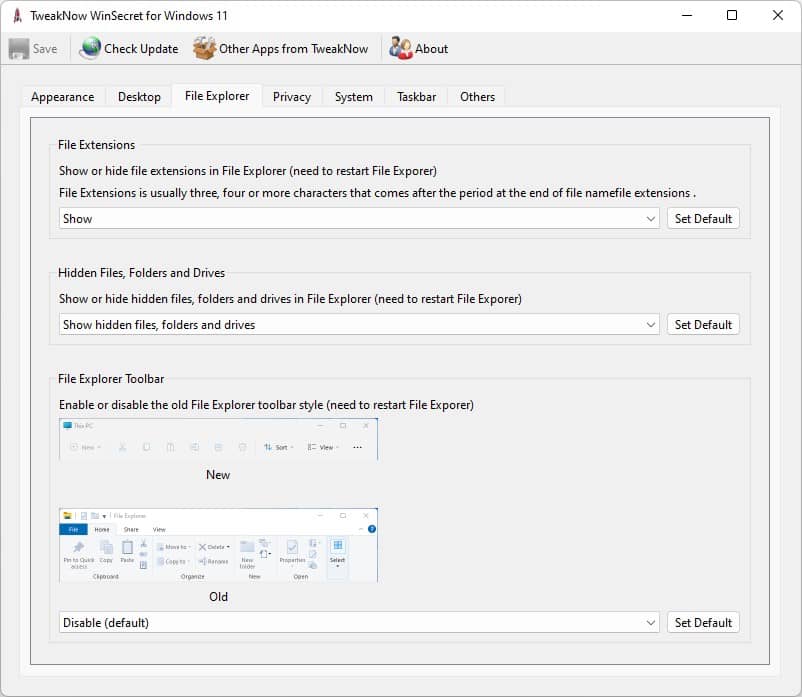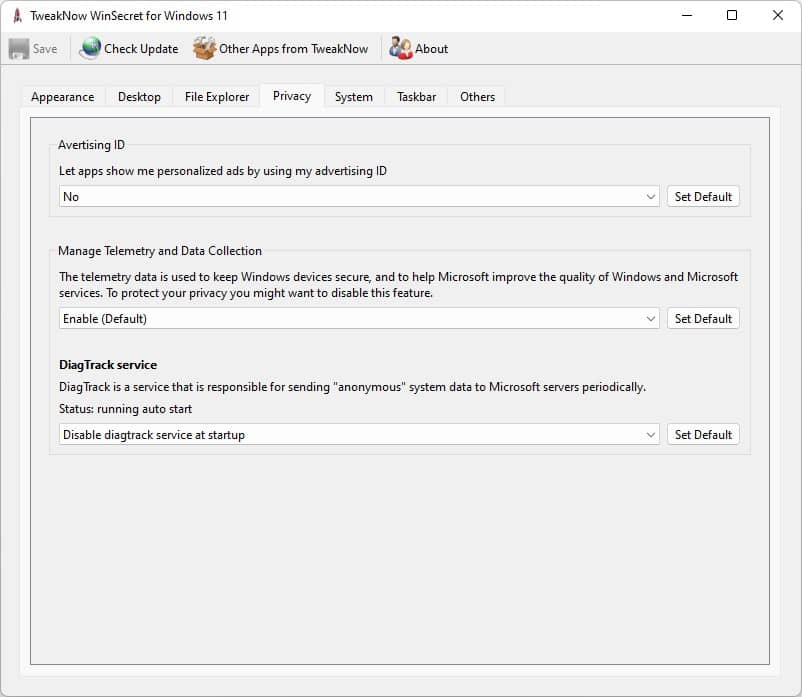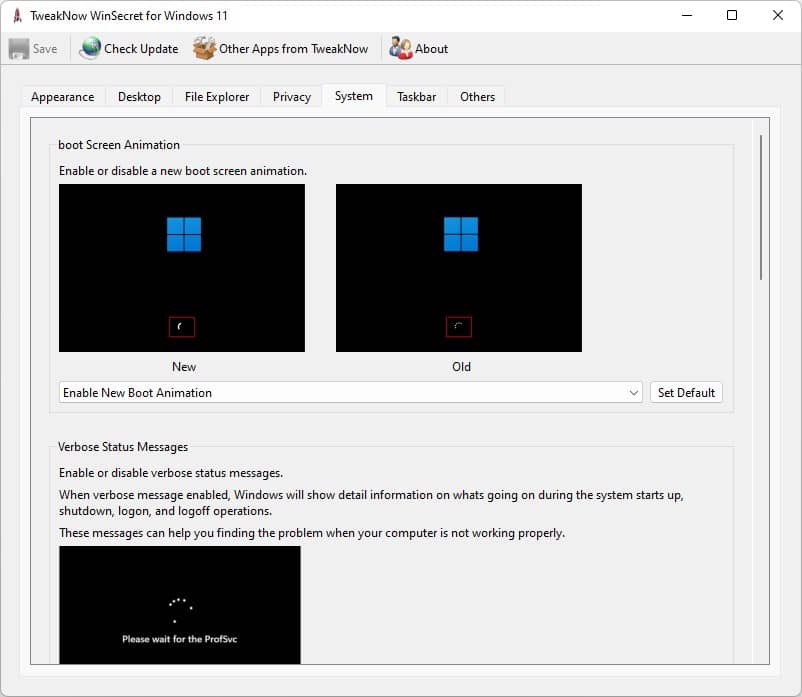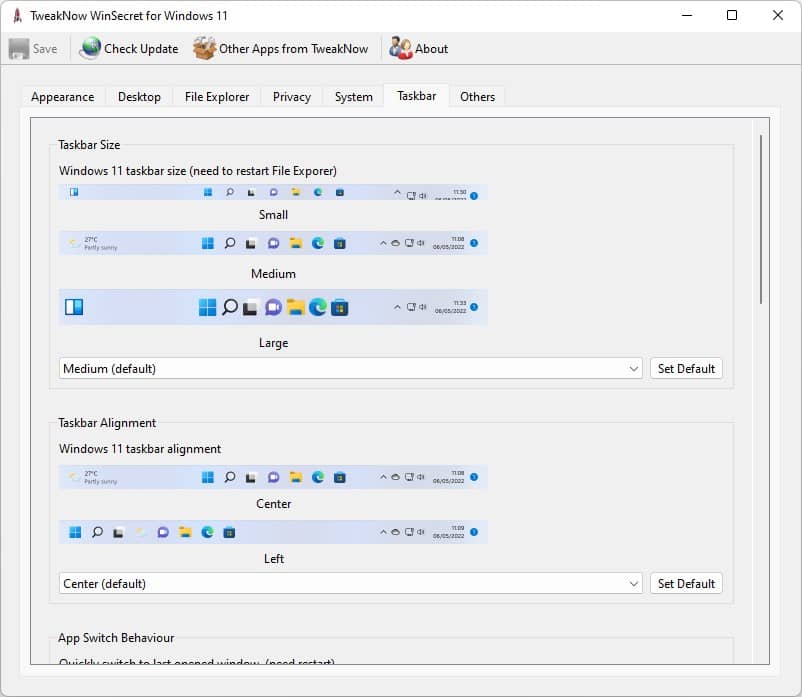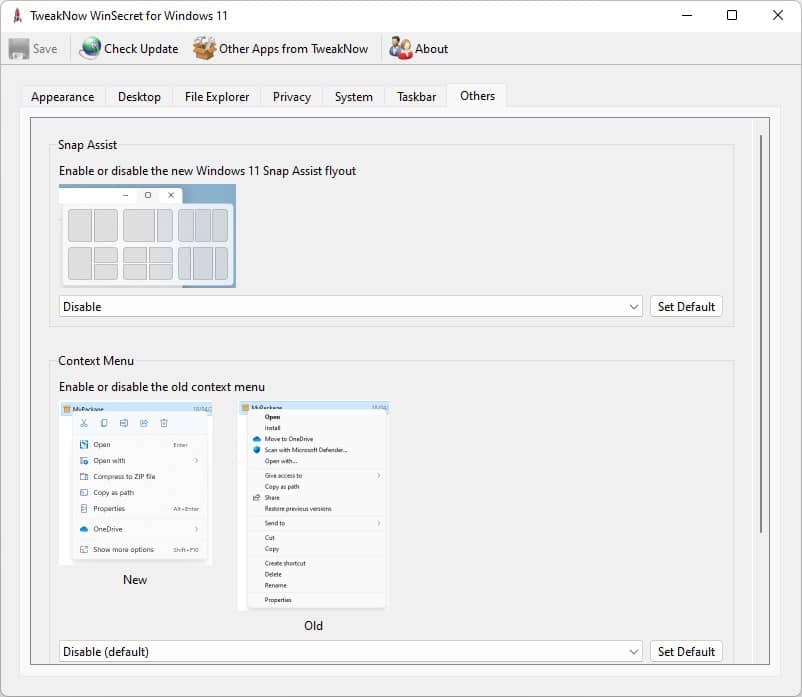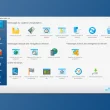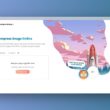La nouvelle interface de Windows 11 n’est pas à votre goût ? Vous souhaitez la personnaliser comme bon vous semble ? Découvrez TweakNow WinSecret, un logiciel gratuit qui permet de personnaliser l’apparence de Windows 11, mais aussi d’accéder à des fonctionnalités « cachées » du système. Pour en savoir plus sur cet outil et son fonctionnement, je vous invite à lire la suite de cet article.
WinSecret, une application pour personnaliser Windows 11 à votre guise
Depuis le 5 octobre 2021, Windows 11 a repris le flambeau d’un Windows 10 qui aura eu la plus grande longévité parmi les systèmes d’exploitation de Microsoft. Au rang des nouveautés, on retrouve notamment une interface plus moderne et plus épurée que les versions précédentes.
Dans l’ensemble, le nouveau design de Windows 11 a plutôt été bien accueilli par les windowsiens. Seule une poignée d’utilisateurs regrettent certaines choses de Windows 10. Par exemple, la nouvelle disposition de la barre des tâches centrée sur l’écran n’a pas vraiment fait l’unanimité. Il en va de même pour le menu Démarrer, l’Explorateur de fichiers ou encore le menu contextuel du clic droit.
Heureusement, il est toujours possible de modifier certaines valeurs dans le Registre de Windows 11 pour personnaliser son interface. Vous pouvez par exemple déplacer la barre des tâches en haut de l’écran, restaurer l’Explorateur de fichiers classique ou encore désactiver le nouveau menu contextuel. Le problème, c’est qu’il faut mettre les mains dans le cambouis, et les plus novices en informatique pourraient ne pas être à l’aise avec cela.
Pour cette raison, j’ai décidé de partager avec vous WinSecret, un logiciel gratuit qui regroupe les tweaks du Registre les plus populaires pour personnaliser l’interface de Windows 11, mais aussi certaines fonctionnalités cachées.
Le programme propose une interface à onglets qui regroupe divers paramètres liés à la barre des tâches, au Bureau et à l’apparence générale de Windows 11. Vous pourrez notamment modifier la taille de la barre des tâches, régler son alignement et sa position ou encore masquer certaines icônes que vous ne voulez par voir. De plus, vous pouvez afficher ou masquer les icônes du Bureau ou encore restaurer l’ancien menu contextuel ainsi que l’Explorateur de fichiers classique de Windows 10.
Les fonctionnalités de TweakNow WinSecret
L’interface du logiciel est uniquement disponible en anglais. Par conséquent, pour celles et ceux qui ne sont pas à l’aise avec la langue de Shakespeare, je vous ai traduit les différentes options disponibles dans le logiciel WinSecret.
Appearance
- Changer la couleur de la barre des tâches (claire ou sombre)
- Changer la couleur de l’Explorateur de fichiers (clair ou sombre)
- Afficher la couleur d’accentuation sur les barres de titre et les bordures de fenêtres
- Définir la taille de la barre de titre des fenêtres
Desktop
- Afficher ou masquer les icônes du Bureau (Ce PC, Fichiers de l’utilisateur, Réseau, Corbeille et Panneau de configuration)
- Modifier l’espacement entre les icônes du Bureau
File Explorer
- Afficher les extensions de noms de fichiers
- Afficher les fichiers, dossiers et disques cachés
- Restaurer l’Explorateur de fichiers classique
Privacy
- Empêcher les applications de me montrer des publicités personnalisées en utilisant mon ID publicitaire
- Désactiver la télémétrie (la collecte des données par Microsoft)
- Désactiver l’envoi des données anonymes sur les serveurs de Microsoft
System
- Activer la nouvelle animation au démarrage de Windows 11
- Activer les messages d’état de démarrage pendant les opérations de démarrage, d’arrêt, de connexion et de déconnexion du système
- Activer ou désactiver l’écran de verrouillage de Windows 11
- Afficher un message avant que les utilisateurs ne se connectent. Le message sera affiché avant l’écran de connexion et après l’apparition de l’écran de verrouillage
Taskbar
- Redimensionner la taille de la barre des tâches (petite, moyenne ou grande)
- Ajuster l’alignement de la barre des tâches (centré ou à gauche)
- Passer rapidement à la dernière fenêtre ouverte
- Masquer le widget météo de la barre des tâches
- Masquer l’icône de Microsoft Teams dans la barre des tâches
- Masquer l’icône des bureaux virtuels
- Masquer l’icône de recherche
- Activer la transparence de la barre des tâches
Others
- Activer ou désactiver le nouveau Snap Assist de Windows 11
- Activer ou désactiver l’ancien menu contextuel
- Activer ou désactiver l’ancien ruban de l’Explorateur de fichiers
Ce qu’il faut retenir
Dans l’ensemble, TweakNow WinSecret est un excellent outil pour personnaliser tous les aspects de Windows 11. Il est facile à utiliser et offre un large éventail d’options afin que chaque utilisateur puisse créer une configuration parfaitement adaptée à ses besoins.